Kako popraviti Ring Live View koji ne radi
Amazon / / July 05, 2022

Zadnje ažurirano dana

Zvona na vratima trebala bi nuditi pogled uživo na vašu kameru. Ako imate problema s Ring Live Viewom koji ne radi, isprobajte jedno od ovih rješenja.
Zvonite na vratima su najbolje ocijenjeni pametni kućni uređaji koji vam omogućuju da otvorite ulazna vrata audio i video daljinski. Kada vam netko pozvoni na vrata, trebali biste moći vidjeti uživo prijenos kamere zvona na vratima koja vam pokazuje tko je na vratima. Tada možete odgovoriti. Ponekad, međutim, Live View možda neće raditi ispravno i ne možete vidjeti tko je na vratima.
Ako imate problema s Ring Live Viewom, evo nekih mogućih rješenja.
Provjerite jačinu Wi-Fi veze
Kako bi Live View mogao strujati video s vašeg Ring uređaja na vaš telefon, potreban je jak Wi-Fi signal. Ako signal nije dovoljno jak, Ring Live View može prestati raditi.
Za provjeru jačine Wi-Fi zvona:
- Pokrenite Prsten aplikacija
- Dodirnite na izbornik ikona.
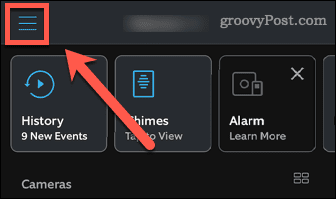
- Odaberi Uređaji.
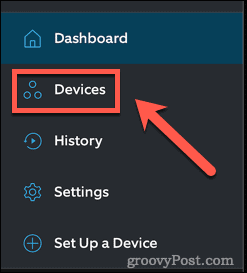
- Vidjet ćete svoje uređaje na popisu. Ako je Wi-Fi signal jak, vidjet ćete Na liniji u zelenoj boji. Ako vam je signal slab, vidjet ćete poruku u crvenoj boji koja označava da je Wi-Fi veza loša.
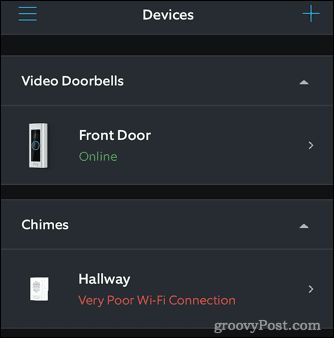
- Da biste saznali više o snazi vaše veze, dodirnite uređaj koji vas zanima.
- Dodirnite Zdravlje uređaja.
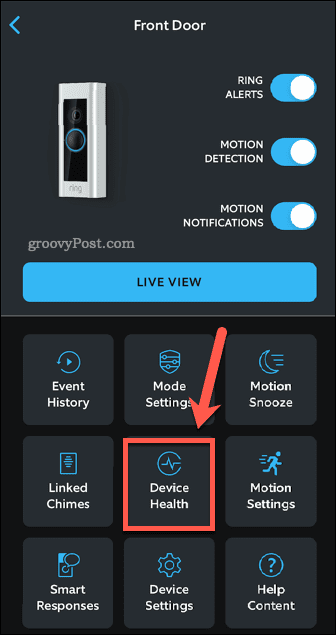
- Pod, ispod Mreža, vidjet ćete mjeru jačine signala. Ako je ovo zeleno, vaš signal je dovoljan.
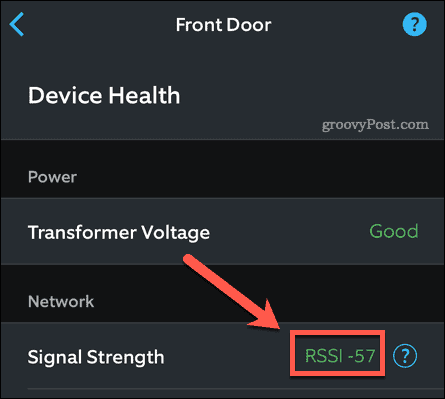
Ako jačina vašeg signala nije zelena, postoji nekoliko stvari koje možete pokušati:
- Približite svoj usmjerivač svom Ring uređaju.
- Pokušajte upotrijebiti isprepleteni sustav za povećanje snage Wi-Fi veze u blizini vašeg Ring uređaja.
- Ponovno pokrenite usmjerivač.
- Prijeđite s 2,4 GHz na 5 GHz ili obrnuto.
- Onemogući bilo koji VPN-ovi na vašoj mreži.
Provjerite svoju brzinu interneta
Čak i ako je vaša Wi-Fi snaga dobra, ako je vaša internetska veza prespora, Live View možda neće ispravno raditi. Brzo je i jednostavno testirati brzinu vaše veze putem a web stranica za testiranje brzine ili pomoću aplikacije Ring.
Za testiranje brzine vaše internetske veze putem aplikacije Ring
- Otvori Prsten aplikacija
- U gornjem lijevom kutu dodirnite izbornik ikona.
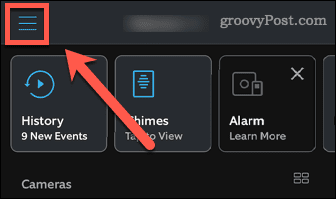
- Dodirnite Uređaji.
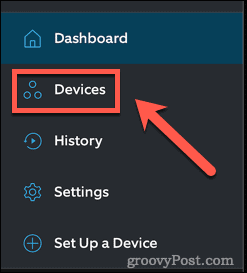
- Odaberite jedan od svojih uređaja.
- Dodirnite Zdravlje uređaja.
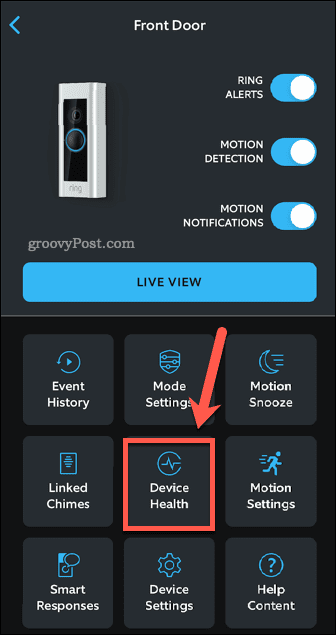
- Pomaknite se prema dolje i ispod Alati, dodirnite Testirajte svoj Wi-Fi.
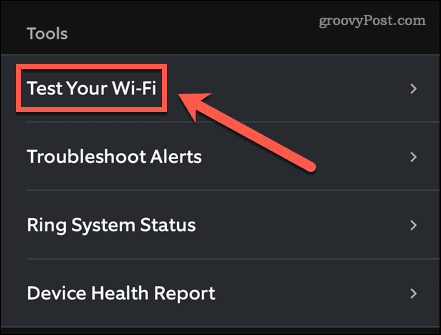
- Provjerite jeste li na istoj Wi-Fi mreži kao i vaš Ring uređaj i stojite li mu blizu.
- Dodirnite Započni test.

- Dodirnite Početak za početak testa.
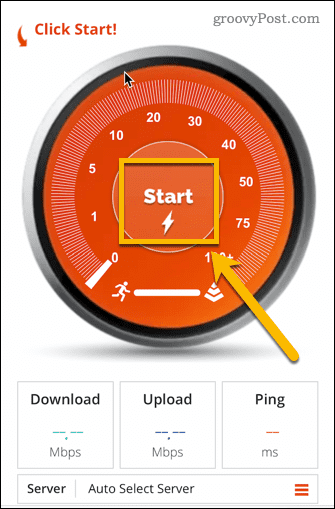
- Zabilježite svoje rezultate i vratite se na Prsten aplikacija
- Unesite svoje rezultate i dodirnite podnijeti.
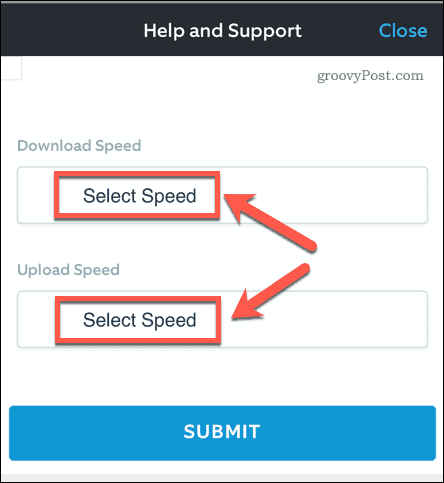
- Aplikacija će vam reći jesu li vaše brzine dovoljne ili ne.
Za testiranje brzine vaše internetske veze pomoću Speedtesta:
- Otvorite preglednik na telefonu ili računalu.
- Idite do speedtest.net.
- Klik Ići.
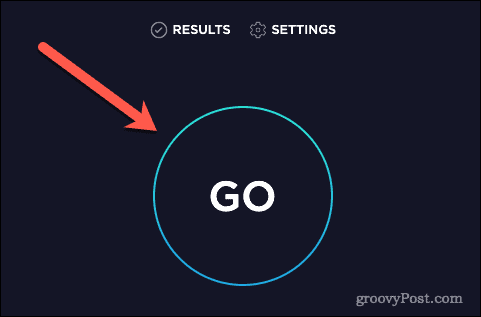
- Kada se test brzine pokrene, zabilježite svoju preuzimanje datoteka ubrzati.
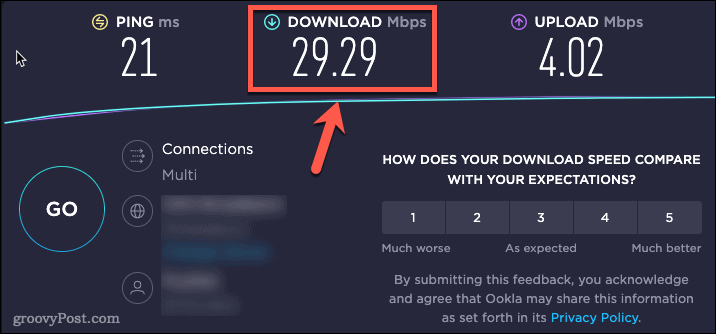
Preporučene brzine za Ring uređaje su sljedeće:
- 1 Mbps za Ring Video Doorbell
- 2 Mbps za Ring Video Doorbell 2 i Ring Video Doorbell Pro
Ako je brzina preuzimanja u rezultatu testa brzine niža od ovih preporučenih brzina, to može biti uzrok problema s Live Viewom. Ako plaćate za veće brzine nego što vidite u rezultatima testa brzine, trebali biste kontaktirati svog ISP-a.
Provjerite svoje napajanje
Problemi s Live Viewom također mogu biti uzrokovani problemima s napajanjem vašeg Ring uređaja. Možete provjeriti napajanje vašeg uređaja putem aplikacije Ring.
Za provjeru napajanja vašeg uređaja za zvono:
- Otvori Prsten aplikacija
- Dodirnite na izbornik ikonu u gornjem lijevom kutu zaslona.
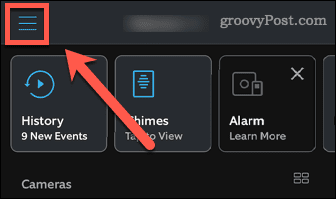
- Dodirnite Uređaji.
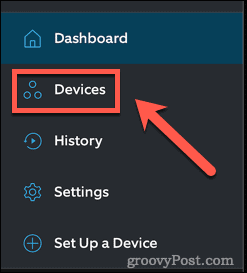
- Odaberite uređaj koji ima problema s prikazom uživo.
- Dodirnite Zdravlje uređaja.
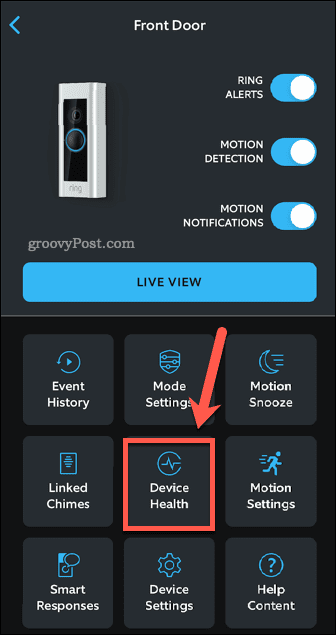
- Pod, ispod Vlast vidjet ćete svoj napon transformatora za žičane uređaje ili razinu baterije za uređaje s baterijskim napajanjem.
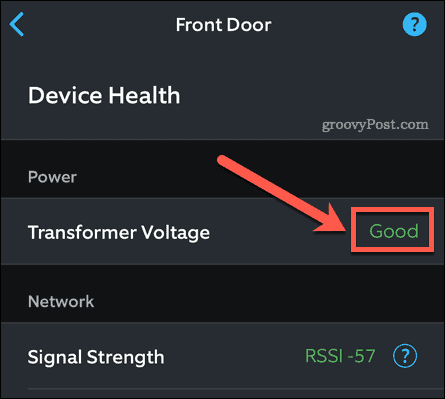
- Ako dodirnete napon transformatora, pokazat će vam strujni napon.
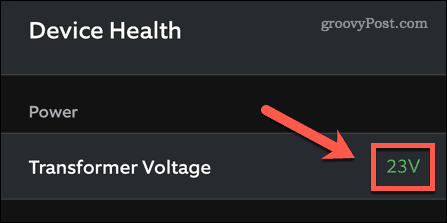
Kada je razina baterije niska, promjena baterije može riješiti probleme s Live Viewom. Ako vam je struja slaba, možda ćete morati zamijeniti napajanje ili provjeriti je li pravilno priključeno.
Druga moguća rješenja
Ring Live View koji ne radi također može biti softverski problem, a ne hardverski problem. Ako ste isprobali sve gore navedene prijedloge, postoji još nekoliko stvari koje možete isprobati:
- Resetirajte Ring uređaj držeći gumb za postavljanje na uređaju 30 sekundi.
- Uklonite Ring uređaj sa svog računa i postavite ga ispočetka.
- Ažurirajte aplikaciju na svom telefonu.
- Izbrišite aplikaciju s telefona, ponovno pokrenite telefon i ponovo instalirajte aplikaciju.
- Isključite VPN ako ga imate na telefonu.
- Pokušajte koristiti Aplikacija Rapid Ring.
Zaštita vašeg doma
Ako imate problema s Ring Live Viewom koji ne radi, nadamo se da će vam gornji prijedlozi pomoći. Ako pronađete nešto što funkcionira, javite nam u komentarima.
Video zvona su sjajan način da svoj dom učinite sigurnijim. DIY sigurnost doma nikada nije bio dostupniji, a također je i pristupačniji od sustava izrađenih po narudžbi. Možeš postaviti kućnu automatizaciju kako biste osigurali da se vaš dom nadzire kad god izađete iz kuće i kupite inteligentne sigurnosne uređaje koji rade s popularnim okvirima pametnog doma kao što su Apple HomeKit.
Kako pronaći ključ proizvoda za Windows 11
Ako trebate prenijeti ključ proizvoda za Windows 11 ili vam je samo potreban za čistu instalaciju OS-a,...
Kako očistiti Google Chrome predmemoriju, kolačiće i povijest pregledavanja
Chrome odlično pohranjuje vašu povijest pregledavanja, predmemoriju i kolačiće za optimizaciju rada vašeg preglednika na mreži. Njen način...
Usklađivanje cijena u trgovini: Kako doći do online cijena dok kupujete u trgovini
Kupnja u trgovini ne znači da morate platiti više cijene. Zahvaljujući jamstvu usklađenosti cijena, možete ostvariti online popuste dok kupujete u...
Kako pokloniti pretplatu na Disney Plus digitalnom darovnom karticom
Ako ste uživali u Disney Plusu i želite to podijeliti s drugima, evo kako kupiti Disney+ Gift pretplatu za...


![Blokirajte pornografski i neprikladni sadržaj na uređajima vašeg djeteta [ASUS usmjerivači]](/f/9013d86771be57275aaab4ba43c1d12b.jpg?width=288&height=384)